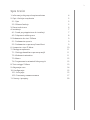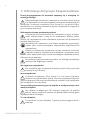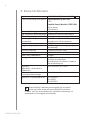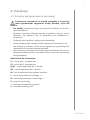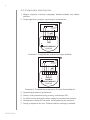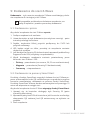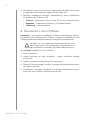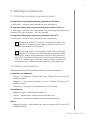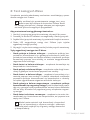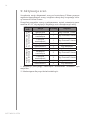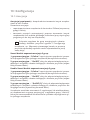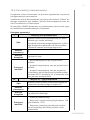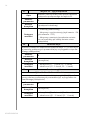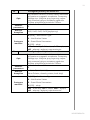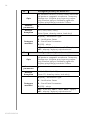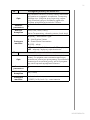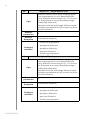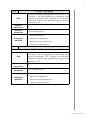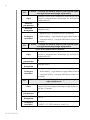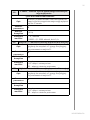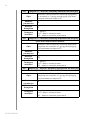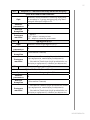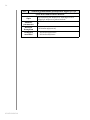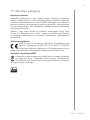Fibaro FGS 214 | FGS 224 Instrukcja obsługi
- Typ
- Instrukcja obsługi

SMART MODULE
(FGS-214)
DOUBLE SMART MODULE
(FGS-224)
INSTRUKCJA
OBSŁUGI
PL
v1.0


3
Spis treści
1: Informacje dotyczące bezpieczeństwa 4
2: Opis i funkcje urządzenia 5
2.1: Opis 5
2.2: Główne funkcje 5
3: Dane techniczne 6
4: Instalacja 7
4.1: Przed przystąpieniem do instalacji 7
4.2: Połączenie elektryczne 8
5: Dodawanie do sieci Z-Wave 9
5.1: Dodawanie ręcznie 9
5.2: Dodawanie za pomocą SmartStart 9
6: Usuwanie z sieci Z-Wave 10
7: Obsługa urządzenia 11
7.1: Obsługa kanałów za pomocą wejść 11
7.2: Wskazania wizualne 11
7.3: Menu 12
7.4: Przywracanie ustawień fabrycznych 12
8: Test zasięgu Z-Wave 13
9: Aktywacja scen 14
10: Konguracja 15
10.1: Asocjacje 15
10.2: Parametry zaawansowane 17
11: Normy i przepisy 29

4
Informacje dotyczące bezpIeczeństwa
1: Informacje dotyczące bezpieczeństwa
Przed przystąpieniem do montażu zapoznaj się z niniejszą in-
strukcją obsługi!
!
Nieprzestrzeganie zaleceń zawartych w instrukcji może okazać
się niebezpieczne lub spowodować naruszenie obowiązujących
przepisów. Producent urządzenia, Fibar Group S.A. nie ponosi odpo-
wiedzialności za szkody powstałe w wyniku użytkowania niezgodne-
go z niniejszą instrukcją.
Niebezpieczeństwo porażenia prądem!
Urządzenie jest przeznaczone do sterowania innymi urządze-
niami elektrycznymi i pracy w ich obudowach. Błędne podłą-
czenie lub użytkowanie może skutkować pożarem lub porażeniem
prądem elektrycznym.
Wszelkie prace związane z montażem urządzenia może wyko-
nywać tylko osoba posiadająca odpowiednie kwalikacje lub
uprawnienia.
Nawet po wyłączeniu urządzenia na jego zaciskach może wy-
stępować napięcie. Wszelkie prace związane z montażem urzą-
dzenia może wykonywać tylko osoba posiadająca odpowiednie kwa-
likacje lub uprawnienia.
Aby uniknąć ryzyka porażenia prądem, nie obsługuj urządzenia
mokrymi lub wilgotnymi rękami.
Nie ingeruj w urządzenie!
!
Nie modykuj tego urządzenia w żaden sposób, który nie został
zawarty w tej instrukcji.
Inne urządzenia!
!
Producent urządzenia, Fibar Group S.A. nie ponosi odpowie-
dzialności za jakiekolwiek szkody lub utratę uprawnień wynika-
jących z gwarancji dla innych podłączonych urządzeń, jeśli połączenie
jest niezgodne z ich instrukcją.
Ten produkt przeznaczony jest do użytku w suchym miejscu we-
wnątrz budynku.
!
Nie używać w wilgotnych lub mokrych miejscach, w pobliżu
wanny, zlewu, prysznica, basenu ani gdziekolwiek indziej, gdzie
występuje woda lub wilgoć.
To nie zabawka!
!
Ten produkt nie jest zabawką. Trzymać poza zasięgiem dzieci i
zwierząt!

5
opIs I funkcje urządzenIa
2: Opis i funkcje urządzenia
2.1: Opis
Zdalnie sterowane FIBARO Smart Module i Double Smart Module
są zaprojektowane do włączania i wyłączania urządzeń lub obwodów
elektrycznych.
Smart Module pozwala kontrolować jedno urządzenie lub obwód, a
Double Smart Module pozwala kontrolować maksymalnie dwa urzą-
dzenia lub obwody.
Kompaktowy rozmiar urządzenia pozwala na instalację produktu w
obudowach innych urządzeń. Urządzeniami można sterować za po-
średnictwem sieci Z-Wave™ lub bezpośrednio za pomocą podłączo-
nych przycisków.
2.2: Główne funkcje
• Działa z różnymi typami przełączników i przycisków.
• Wspiera tryb chroniony Z-Wave: S0 z szyfrowaniem AES-128 i S2
Authenticated z szyfrowaniem opartym na PRNG.
• Działa jako wzmacniacz sygnału Z-Wave (wszystkie urządzenia
niebateryjne w sieci, będą działać jako wzmacniacze sygnału w
celu zwiększenia niezawodności sieci).
• Może być używany ze wszystkimi urządzeniami z certykatem
Z-Wave Plus™ i powinien być kompatybilny z takimi urządzeniami
produkowanymi przez innych producentów.
W celu korzystania z wszystkich funkcji urządzenia,
musi ono współpracować z kontrolerem obsługują-
cym Z-Wave Plus oraz tryb Security.
i

6
dane technIczne
3: Dane techniczne
Napięcie zasilania 100-240V~ 50/60Hz lub 24-30V
Prąd znamionowy obciążenia Smart Module (FGS-214):
6.5A
Double Smart Module (FGS-224):
6A na kanał
9.5A łącznie
Kompatybilne typy obciążeń rezystancyjne i żarowe
Typ elementu wykonawczego przekaźnik mikroszczelinowy μ
Maks. długość przewodów 3 metry
Zalecany przekrój
przewodów
0.2–2.0mm
2
(24–14 AWG)
(w zależność od obciążenia)
Temperatura pracy 0–35°C
Wilgotność pracy 0–95% wilgotności względnej bez
kondensacji
Protokół radiowy Z-Wave (czip serii 500)
Częstotliwość radiowa 868.0–868.6MHz; 869.7–870.0MHz
Maks. moc nadawania +5dBm
Zasięg radiowy do 50m w terenie otwartym
do 40m w budynkach
(w zależności od terenu i materia-
łów budowlanych)
Wymiary
(Wysokość x Szerokość x
Głębokość)
42.5 x 38.25 x 20.3 mm
Klasa zabezpieczenia
przeciwporażeniowego
Klasa 0
Zgodność z dyrektywami UE 2011/65/EU
2015/863
2014/53/EU
Częstotliwość radiowa poszczególnych urządzeń
musi być taka sama jak częstotliwość kontrolera
Z-Wave. Jeśli nie masz pewności, sprawdź informacje na
opakowaniu lub zapytaj sprzedawcy.
i

7
Instalacja
4: Instalacja
4.1: Przed przystąpieniem do instalacji
!
Podłączenie urządzenia w sposób niezgodny z instrukcją
może spowodować zagrożenie utraty zdrowia, życia lub
mienia.
• Nie zasilaj urządzenia przed ukończeniem instalacji w chronio-
nym środowisku,
• Sprawdź instrukcję obsługi/naprawy urządzenia, którym chcesz
sterować, aby upewnić się, że połączenie jest bezpieczne i
dozwolone,
• Podłączaj tylko zgodnie z jednym ze schematów,
• Zawsze używaj tego samego źródła zasilania dla zacisków L i IN,
• Nie podłączaj urządzeń, które nie są zgodne ze specykacją lub
odpowiednimi normami bezpieczeństwa,
• Nie umieszczaj urządzenia w metalowych obudowach lub na me-
talowych powierzchniach, ponieważ może to znacznie zmniejszyć
zasięg działania.
Objaśnienia do schematów:
S1 – zacisk dla 1. przełącznika
S2 – zacisk dla 2. przełącznika
Q/Q1 – zacisk wyjściowy dla 1. kanału
Q2 – zacisk wyjściowy dla 2. kanału
IN – zacisk wejściowy dla obydwu kanałów
L – zacisk dla przewodu fazowego / +
N – zacisk dla przewodu neutralnego / -
B – przycisk serwisowy
1 – obudowa urządzenia/systemu
2 – urządzenie elektryczne

8
Instalacja
4.2: Połączenie elektryczne
1. Wyłącz napięcie sieciowe (używając bezpieczników) lub odłącz
zasilacz.
2. Połącz zgodnie z jednym z poniższych schematów:
B
IN
L
24-30V DC
100-240V AC
NS1 S2
Q
SMART MODULE
FGS-214
1
2
Schemat 1: Przykładowe połączenie Smart Module
B
INQ1
L
24-30V DC
NS1 S2
Q2
DOUBLE
SMART MODULE
FGS-224
100-240V AC
1
2
Schemat 2: Przykładowe połączenie Double Smart Module
3. Sprawdź poprawność połączenia.
4. Dokręć śruby zacisków przy pomocy śrubokręta PH1.
5. Po zakończeniu montażu, włącz napięcie sieciowe lub zasilacz.
6. Zaświecenie diody LED oznacza, że urządzenie jest zasilone.
7. Dodaj urządzenie do sieci Z-Wave (zobacz następny rozdział).

9
dodawanIe do sIecI z-wave
5: Dodawanie do sieci Z-Wave
Dodawanie – tryb uczenia urządzenia Z-Wave umożliwiający doda-
nie urządzenia do istniejącej sieci Z-Wave.
W przypadku problemów z dodaniem urządzenia, zre-
setuj urządzenie i powtórz procedurę dodawania.
5.1: Dodawanie ręcznie
Aby dodać urządzenie do sieci Z-Wave ręcznie:
1. Podłącz urządzenie do zasilania.
2. Ustaw kontroler w tryb dodawania (security/non-security) - patrz
instrukcja obsługi kontrolera.
3. Szybko, trzykrotnie kliknij przycisk podłączony do S1/S2 lub
przycisk serwisowy.
4. LED będzie migał na żółto, poczekaj aż urządzenie zostanie
dodane do systemu.
5. Jeśli dodajesz w Security S2 Authenticated, wprowadź podkreślony
fragment kodu DSK (z etykiety na opakowaniu).
6. Wynik dodawania urządzenia zostanie potwierdzony przez
kontroler sieci Z-Wave i LED:
• Zielony – powodzenie (non-secure, S0, S2 non-authenticated),
• Magenta – powodzenie (Security S2 Authenticated),
• Czerwony – niepowodzenie.
5.2: Dodawanie za pomocą SmartStart
Produkty z funkcją SmartStart mogą być dodane do sieci Z-Wave po-
przez zeskanowanie kodu QR umieszczonym na produkcie poprzez
kontroler umożliwiający dodawanie za pomocą funkcji SmartStart.
Produkty SmartStart zostaną dodane automatycznie w przeciągu 10
minut od włączenia w zasięgu sieci.
Aby dodać urządzenie do sieci Z-Wave używając funkcji SmartStart:
1. Upewnij się, że kontroler obsługuje tryb Security S2 (patrz
instrukcja kontrolera).
2. Wprowadź pełny kod DSK do kontrolera. Jeśli kontroler ma funkcję
skanowania QR, zeskanuj kod QR umieszczony na etykiecie na
pudełku.
3. Zasil urządzenie.
i

10
usuwanIe z sIecI z-wave
4. Zaczekaj na rozpoczęcie procesu dodawania (do kilku minut), jest
to sygnalizowane poprzez miganie żółtej diody LED.
5. Rezultat dodawania zostanie potwierdzony przez wiadomość
kontrolera sieci Z-Wave i LED:
• Zielony – powodzenie (non-secure, S0, S2 non-authenticated),
• Magenta – powodzenie (Security S2 Authenticated),
• Czerwony – niepowodzenie.
6: Usuwanie z sieci Z-Wave
Usuwanie – tryb uczenia urządzenia Z-Wave umożliwiający usunię-
cie urządzenia z istniejącej sieci Z-Wave. Usunięcie urządzenia z sieci
Z-Wave przywraca domyślne wartości wszystkich parametrów.
Upewnij się, że przywrócenie parametrów do usta-
wień fabrycznych nie spowoduje uszkodzenia pod-
łączonego urządzenia, zalecamy uprzednie odłączenie go.
Aby usunąć urządzenie z sieci Z-Wave:
1. Zasil urządzenie.
2. Ustaw kontroler w tryb usuwania - patrz instrukcja obsługi
kontrolera.
3. Szybko, trzykrotnie kliknij przycisk serwisowy.
4. Dioda LED zacznie migać na żółto. Poczekaj, aż urządzenie zostanie
usunięte z systemu.
5. Prawidłowe usunięcie urządzenia zostanie potwierdzone przez
kontroler sieci Z-Wave i czerwoną diodę LED.
!

11
obsługa urządzenIa
7: Obsługa urządzenia
7.1: Obsługa kanałów za pomocą wejść
Przełącznik chwilowy/dzwonkowy (parametr 20 na 0):
1x kliknięcie – zmiana stanu kanału na stan przeciwny
Przełącznik klasyczny z synchronizacją (parametr 20 na 1):
1x kliknięcie – zmiana stanu kanału na stan przeciwny do stanu prze-
kaźnika (OFF jeśli rozwarte, ON jeśli zwarte)
Przełącznik klasyczny z pamięcią (parametr 20 na 2):
1x kliknięcie – zmiana stanu kanału na stan przeciwny
Domyślnie, wejście S1 steruje 1. kanałem, a wejście S2
steruje 2. kanałem (jesli obecny). Może zostać to za-
mienione parametrami 24 oraz 25.
Domyślnie, wyjścia są ustawione jako NO (normalnie
otwarte). To znaczy, że styki pozostają rozwarte kiedy
wyłączone, zwarte kiedy włączone. Może to być zamienio-
ne na NC (normalnie zamknięte) za pomocą parametrów
162/163 i wtedy styki pozostają zwarte kiedy urządzenie
jest wyłączone, i rozwarte kiedy urządzenie jest włączone.
7.2: Wskazania wizualne
Wbudowana dioda LED wskazuje aktualny status urządzenia.
Po zasileniu urządzenia:
• Zielony – urządzenie dodane do sieci Z-Wave (bez Security S2
Authenticated)
• Magenta – urządzenie dodane do sieci Z-Wave (z Security S2
Authenticated)
• Czerwony – urządzenie nie dodane do sieci Z-Wave.
Aktualizacja:
• Migający cyjan – aktualizacja w trakcie,
• Zielony – aktualizacja zakończona powodzeniem,
• Czerwony – aktualizacja zakończona niepowodzeniem.
Menu:
• Migający zielony – wchodzenie do menu (dodano bez Security S2
Authenticated)
i
i

12
obsługa urządzenIa
• Migająca magenta – wchodzenie do menu (dodano z Security S2
Authenticated)
• Migający czerwony – wchodzenie do menu (nie dodano do sieci
Z-Wave)
• Magenta – test zasięgu sieci Z-Wave,
• Żółty – przywracanie ustawień fabrycznych.
7.3: Menu
Menu pozwala na przeprowadzenie akcji sieci Z-Wave. Aby użyć
menu:
1. Naciśnij i przytrzymaj przycisk serwisowy, aby wejść do menu.
2. Dioda LED zasygnalizuje status dodania przez 3 sekundy (patrz
7.2: Wskazania wizualne), a następnie wyłączy się na 3 sekundy.
3. Zwolnij przycisk, gdy urządzenie sygnalizuje pożądaną pozycję za
pomocą koloru:
• Magenta - test zasięgu sieci Z-Wave
• Żółty - reset do ustawień fabrycznych
4. Szybko kliknij przycisk, aby zatwierdzić wybór.
7.4: Przywracanie ustawień fabrycznych
Procedura resetu pozwala na przywrócenie urządzenia do ustawień
fabrycznych, co skutkuje usunięciem wszystkich informacji o przypi-
saniu do sieci oraz ustawień konguracyjnych.
Upewnij się, że przywrócenie parametrów do usta-
wień fabrycznych nie spowoduje uszkodzenia podłą-
czonego urządzenia, zalecamy uprzednie odłączenie.
Reset urządzenia nie jest zalecaną formą usunięcia go
z systemu. Użyj procedury resetowania tylko w przy-
padku braku lub uszkodzenia kontrolera. W celu pewnego
usunięcia urządzenia zalecamy przeprowadzenie procedu-
ry usuwania urządzenia z sieci Z-Wave
1. Naciśnij i przytrzymaj przycisk, aby wejść do menu.
2. Zwolnij przycisk, gdy urządzenie zaświeci się na żółto.
3. Szybko kliknij przycisk, aby zatwierdzić wybór.
4. Po kilku sekundach urządzenie zostanie zrestartowane, co
zostanie zasygnalizowane czerwonym kolorem diody.
!
i

13
test zasIęgu z-wave
8: Test zasięgu Z-Wave
Urządzenie posiada wbudowany mechanizm umożliwiający spraw-
dzenie zasięgu sieci Z-wave.
Aby możliwe było przetestowanie zasięgu sieci, urzą-
dzenie musi być dodane do kontrolera Z-Wave. Bada-
nie zasięgu obciąża sieć, dlatego zalecane jest wykonywa-
nie testu tylko w szczególnych przypadkach.
Aby przetestować zasięg głównego kontrolera:
1. Naciśnij i przytrzymaj przycisk serwisowy, aby wejść do menu.
2. Poczekaj, aż dioda LED zaświeci na magentowy i zwolnij przycisk.
3. Szybko kliknij przycisk serwisowy, by potwierdzić wejście w menu.
4. Dioda LED zasygnalizuje zasięg sieci Z-Wave (opis trybów
sygnalizacji zasięgu poniżej).
5. Aby wyjść z trybu testu zasięgu naciśnij krótko przycisk serwisowy.
Tryby sygnalizacji zasięgu sieci Z-Wave:
• Dioda pulsuje w kolorze zielonym – urządzenie próbuje bez-
pośrednio komunikować się z głównym kontrolerem. Jeżeli bez-
pośrednia komunikacja nie będzie możliwa, urządzenie spróbuje
komunikacji poprzez inne moduły, co zostanie zasygnalizowane
miganiem koloru żółtego.
• Dioda świeci w kolorze zielonym – urządzenie komunikuje się
bezpośrednio z kontrolerem.
• Dioda pulsuje w kolorze żółtym – urządzenie szuka drogi komu-
nikacji z głównym kontrolerem poprzez inne moduły.
• Dioda świeci w kolorze żółtym – urządzenie komunikuje się z
centralą poprzez inne moduły. Po dwóch sekundach urządzenie
ponownie spróbuje skomunikować się bezpośrednio z centralą,
co będzie sygnalizowane miganiem w kolorze zielonym.
• Dioda pulsuje w kolorze magentowym – urządzenie próbuje
komunikować się na granicy zasięgu. Jeżeli komunikacja powie-
dzie się, operacja zostaje potwierdzona zmianą koloru wskaźnika
LED na żółty. Nie zaleca się regularnej pracy urządzenia na grani-
cy zasięgu.
• Dioda świeci w kolorze czerwonym – urządzenie nie może sko-
munikować się z kontrolerem ani bezpośrednio, ani poprzez inne
węzły sieci Z-Wave.
Moduł może zmieniać tryb komunikacji z bezpośred-
niej na komunikację z użyciem routingu i odwrotnie,
zwłaszcza jeżeli znajduje się na granicy zasięgu komunika-
cji bezpośredniej.
i
i

14
aktywacja scen
9: Aktywacja scen
Urządzenie może aktywować sceny w kontrolerze Z-Wave poprzez
wysłanie identykatora sceny i atrybutu danej akcji korzystając z kla-
sy komend Central Scene.
Domyślnie wszystkie sceny są aktywowane, zmień ustawienia para-
metrów 40 i 41, aby wyłączyć aktywację scen dla wybranych akcji.
Przy-
cisk
Akcja ID Sceny Atrybut
Przycisk podłączo-
ny do terminala S1
Naciśnięcie 1 Key Pressed 1 time
Podwójne
naciśnięcie
1 Key Pressed 2 times
Potrójne
naciśnięcie*
1 Key Pressed 3 times
Przytrzymanie** 1 Key Held Down
Zwolnienie** 1 Key Released
Przycisk podłączo-
ny do terminala S2
Naciśnięcie 2 Key Pressed 1 time
Podwójne
naciśnięcie
2 Key Pressed 2 times
Potrójne
naciśnięcie*
2 Key Pressed 3 times
Przytrzymanie** 2 Key Held Down
Zwolnienie** 2 Key Released
* Aktywacja potrójnego naciśnięcia uniemożliwi usuwanie tym
wejściem.
** Niedostępne dla przycisków bistabilnych.

15
konfIguracja
10: Konguracja
10.1: Asocjacje
Asocjacja (powiązanie) - bezpośrednie sterowanie innymi urządze-
niami w sieci Z-wave.
Dozwolone asocjacje:
• raportowanie stanu urządzenia do kontrolera Z-Wave (za pomocą
grupy Lifeline),
• tworzenie prostych automatyzacji poprzez sterowanie innymi
urządzeniami bez udziału głównego kontrolera (przy użyciu grup
przypisanych do akcji na urządzeniu).
Polecenia wysyłane do grup asocjacyjnych odzwier-
ciedlają działanie przycisku zgodnie z konguracją
urządzenia, np. Włączenie pierwszego kanału za pomocą
przycisku spowoduje wysłanie ramki odpowiedzialnej za tę
samą akcję.
Smart Module zapewnia asocjacje 2 grup:
1. grupa asocjacyjna – “Lifeline” raportuje stan urządzenia i pozwa-
la na przypisanie tylko jednego urządzenia (domyślnie kontrolera).
2. grupa asocjacyjna – “On/O” służy do włączania/wyłączania po-
wiązanych urządzeń odzwierciedlających działanie przycisku (używa
klasy komend Basic).
Double Smart Module zapewnia asocjacje 3 grup:
1. grupa asocjacyjna – “Lifeline” raportuje stan urządzenia i pozwa-
la na przypisanie tylko jednego urządzenia (domyślnie kontrolera).
2. grupa asocjacyjna – “On/O” służy do włączania/wyłączania po-
wiązanych urządzeń odzwierciedlających działanie przycisku (używa
klasy komend Basic).
3. grupa asocjacyjna – “On/O (2)” służy do włączania/wyłączania
powiązanych urządzeń odzwierciedlających działanie przycisku dla
drugiego kanału (używa klasy komend Basic).
Urządzenie umożliwia sterowanie 5 regularnymi lub wielokanałowy-
mi urządzeniami na grupę asocjacyjną, z wyjątkiem grupy “LifeLine”
która jest zarezerwowana dla kontrolera i pozwala na przypisanie tyl-
ko jednego urządzenia.
i

16
konfIguracja
Polecenia wysłane do grup asocjacyjnych zależne od ustawień
Polecenia są wysyłane przy użyciu klasy Basic Command Class. War-
tości poniżej są domyślne, ale mogą zostać dostosowane za pomocą
parametrów 156-161.
Parametr
150/151
Parametr
152/153
1 kliknięcie 2 kliknięcia
Przełącznik chwilowy lub klasyczny z pamięcią
(parametr 20/21 na 0 lub 2)
0, 1 lub 3 –
255 (ON) jeśli WYŁĄCZONE
0 (OFF) jeśli WŁĄCZONE
99 (maks.)
2
0 lub 1
255 (ON) jeśli WYŁĄCZONE
0 (OFF) podczas odliczania
99 (maks.)
2 255 (WŁĄCZONE) 99 (maks.)
Klasyczne bez pamięci
(parametr 20/21 na 1)
– –
255 (ON) jeśli WYŁĄCZONE
0 (OFF) jeśli WŁĄCZONE
99 (maks.)

17
konfIguracja
10.2: Parametry zaawansowane
Urządzenie można dostosować do potrzeb użytkownika za pomocą
kongurowalnych parametrów.
Ustawienia można dostosowywać za pomocą kontrolera Z-Wave, do
którego urządzenie jest dodane. Sposób dostosowywania może się
różnić w zależności od kontrolera.
W interfejsie FIBARO parametry są prezentowane jako proste opcje
w Ustawieniach zaawansowanych urządzenia.
Dostępne parametry:
1. Pamiętaj stan przekaźników
Opis
Parametr określa stan przekaźników po awarii
zasilania (np. zaniku zasilania).
Dla trybów automatycznego wyłączania i cyklicz-
nego przełączania parametr nie ma znaczenia,
przekaźniki zawsze pozostają wyłączone.
Rozmiar
parametru
1B
Wartość
domyślna
1 (przywróć stan)
Dostępne
wartości
0 – pozostaw wyłączone po przywróceniu
zasilania
1 – przywróć zapamiętany stan po przywróceniu
zasilania
2 – przywróć zapamiętany stan po przywróce-
niu zasilania, ale dla klasycznych przełączników
(parametr 20/21 ustawiony na 1) ustaw taki sam
stan, jak stan przełączników
20. Wejście S1 – typ przełącznika
Opis
Parametr określa rodzaj oraz sposób działania
przełącznika podłączonego do wejścia S1.
Rozmiar
parametru
1B
Wartość
domyślna
0 (przełącznik chwilowy)
Dostępne
wartości
0 – chwilowy (dzwonkowy)
1 – klasyczny z synchronizacją (styki zwarte - ON,
styki rozwarte - OFF)
2 – klasyczny z pamięcią (urządzenia zmienia
stan na przeciwny po każdej zmianie stanu
przełącznika)

18
konfIguracja
21. Wejście S2 – typ przełącznika
Opis
Parametr określa rodzaj oraz sposób działania
przełącznika podłączonego do wejścia S2.
Rozmiar
parametru
1B
Wartość
domyślna
0 (przełącznik chwilowy)
Dostępne
wartości
0 – chwilowy (dzwonkowy)
1 – klasyczny z synchronizacją (styki zwarte - ON,
styki rozwarte - OFF)
2 – klasyczny z pamięcią (urządzenia zmienia
stan na przeciwny po każdej zmianie stanu
przełącznika)
24. Zamiana wejść
Parametr pozwala na odwrócenie działania wejść S1 i S2 bez zycz-
nej zamiany podłączonych przewodów (np. w przypadku nieprawi-
dłowego podłączenia).
Rozmiar
parametru
1B
Wartość
domyślna
0 (domyślnie)
Dostępne
wartości
0 – domyślnie (S1 - 1. kanał, S2 - 2. kanał)
1 – odwrócone (S1 - 2. kanał, S2 - 1. kanał)
25. Zamiana wyjść
Tylko dla Double Smart Module
Parametr pozwala na odwrócenie działania wyjść Q1 i Q2 bez -
zycznej zamiany podłączonych przewodów (np. w przypadku nie-
prawidłowego podłączenia).
Rozmiar
parametru
1B
Wartość
domyślna
0 (domyślnie)
Dostępne
wartości
0 – domyślnie (Q1 - 1. kanał, Q2 - 2. kanał)
1 – odwrócone (Q1 - 2. kanał, Q2 - 1. kanał,)

19
konfIguracja
30. Konguracja reakcji na alarm nr 1
Opis
Ten parametr określa, na które ramki alarmowe
i jak powinno reagować urządzenie. Parametry
składają się z 4 bajtów, przy czym trzy najbar-
dziej znaczące bajty są ustawiane zgodnie z
ocjalną specykacją protokołu Z-Wave.
Rozmiar
parametru
4B
Wartość
domyślna
[0x00, 0x00, 0x00, 0x00] (wyłączony)
Dostępne
wartości
1B [MSB] – Notication Type
2B – Notication Status
3B – Event/State Parameters
4B [LSB] – akcja:
0x00 – brak akcji, 0x01 – włącz, 0x02 – wyłącz,
0x03 – włączaj i wyłączaj naprzemiennie
31. Konguracja reakcji na alarm nr 2
Opis
Ten parametr określa, na które ramki alarmowe
i jak powinno reagować urządzenie. Parametry
składają się z 4 bajtów, przy czym trzy najbar-
dziej znaczące bajty są ustawiane zgodnie z
ocjalną specykacją protokołu Z-Wave.
Rozmiar
parametru
4B
Wartość
domyślna
[0x05, 0xFF, 0x00, 0x00]
(Alarm Zalania, dowolny status, brak akcji)
Dostępne
wartości
1B [MSB] – Notication Type
2B – Notication Status
3B – Event/State Parameters
4B [LSB] – akcja:
0x00 – brak akcji, 0x01 – włącz, 0x02 – wyłącz,
0x03 – włączaj i wyłączaj naprzemiennie

20
konfIguracja
32. Konguracja reakcji na alarm nr 3
Opis
Ten parametr określa, na które ramki alarmowe
i jak powinno reagować urządzenie. Parametry
składają się z 4 bajtów, przy czym trzy najbar-
dziej znaczące bajty są ustawiane zgodnie z
ocjalną specykacją protokołu Z-Wave.
Rozmiar
parametru
4B
Wartość
domyślna
[0x01, 0xFF, 0x00, 0x00]
(Alarm Dymu, dowolny status, brak akcji)
Dostępne
wartości
1B [MSB] – Notication Type
2B – Notication Status
3B – Event/State Parameters
4B [LSB] – akcja:
0x00 – brak akcji, 0x01 – włącz, 0x02 – wyłącz,
0x03 – włączaj i wyłączaj naprzemiennie
33. Konguracja reakcji na alarm nr 4
Opis
Ten parametr określa, na które ramki alarmowe
i jak powinno reagować urządzenie. Parametry
składają się z 4 bajtów, przy czym trzy najbar-
dziej znaczące bajty są ustawiane zgodnie z
ocjalną specykacją protokołu Z-Wave.
Rozmiar
parametru
4B
Wartość
domyślna
[0x02, 0xFF, 0x00, 0x00]
(Alarm CO, dowolny status, brak akcji)
Dostępne
wartości
1B [MSB] – Notication Type
2B – Notication Status
3B – Event/State Parameters
4B [LSB] – akcja:
0x00 – brak akcji, 0x01 – włącz, 0x02 – wyłącz,
0x03 – włączaj i wyłączaj naprzemiennie
Strona jest ładowana ...
Strona jest ładowana ...
Strona jest ładowana ...
Strona jest ładowana ...
Strona jest ładowana ...
Strona jest ładowana ...
Strona jest ładowana ...
Strona jest ładowana ...
Strona jest ładowana ...
-
 1
1
-
 2
2
-
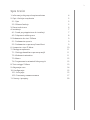 3
3
-
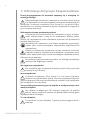 4
4
-
 5
5
-
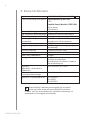 6
6
-
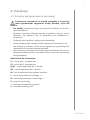 7
7
-
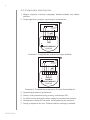 8
8
-
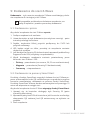 9
9
-
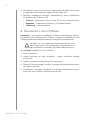 10
10
-
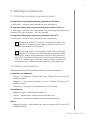 11
11
-
 12
12
-
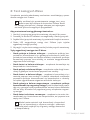 13
13
-
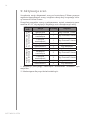 14
14
-
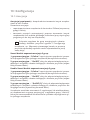 15
15
-
 16
16
-
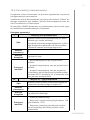 17
17
-
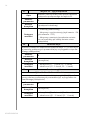 18
18
-
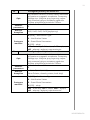 19
19
-
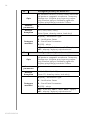 20
20
-
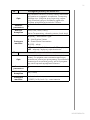 21
21
-
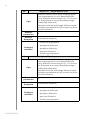 22
22
-
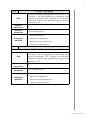 23
23
-
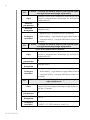 24
24
-
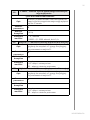 25
25
-
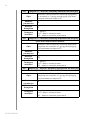 26
26
-
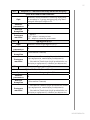 27
27
-
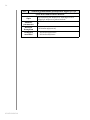 28
28
-
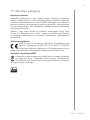 29
29
Fibaro FGS 214 | FGS 224 Instrukcja obsługi
- Typ
- Instrukcja obsługi
Powiązane dokumenty
-
Fibaro FGRGBW-442 Instrukcja obsługi
-
Fibaro FGR-223 Instrukcja obsługi
-
Fibaro FGWDEU-111 Instrukcja obsługi
-
Fibaro FGS-213 | FGS-223 Instrukcja obsługi
-
Fibaro FGR-223 Instrukcja obsługi
-
Fibaro FGBS-222 Instrukcja obsługi
-
Fibaro FGWCEU-201 Instrukcja obsługi
-
Fibaro FGWDSEU-221 Instrukcja obsługi
-
Fibaro FGWDSEU-221 Instrukcja obsługi
-
Fibaro FGWREU-111 Instrukcja obsługi